Sådan eksporterer du iTunes-afspilningslister med 3 effektive metoder
Som den officielle musikhåndteringstjeneste bruges iTunes stadig af brugere af Apple-enheder. Det giver dem mulighed for at administrere musikfiler, herunder Apple Music og andre multimediefiler. Nogle mennesker er dog trætte af at være begrænset til Apples økosystem, når det kommer til at nyde deres yndlingsplaylister. Alt du skal gøre er eksporter en playliste fra iTunesSelvom nogle brugere mener, at processen er kompliceret, er den det ikke. Her kan du lære de gennemprøvede metoder.
SIDEINDHOLD:
Del 1: Sådan eksporteres iTunes-afspilningslister i iTunes
En playliste i iTunes er en samling af sange, som du kan organisere og gruppere baseret på dine præferencer. Den giver dig mulighed for manuelt at tilføje dine yndlingssange. Den indbyggede Smart Playlist kan automatisk oprette playlister. Hvis du vil dele dine yndlingssange, kan du eksportere en playliste fra iTunes.
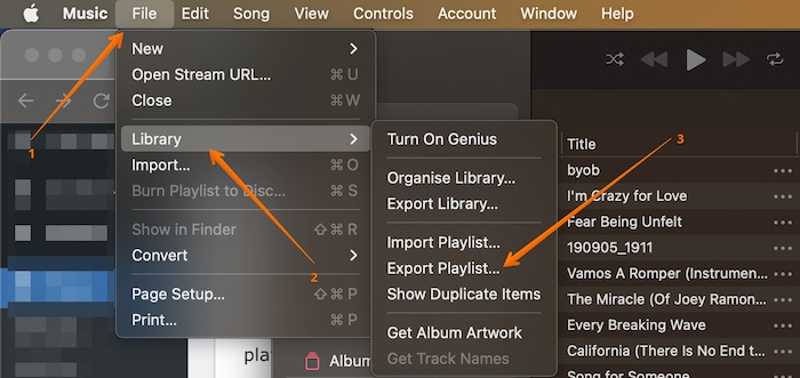
Trin 1 Åbn iTunes- eller Apple Music-appen.
Trin 2 Gå til File (Felt) menu, vælg Bibliotek, og klik Eksporter afspilningsliste.
Trin 3 Giv afspilningslisten et navn, og angiv en outputmappe i Hvor felt.
Trin 4 Træk ned dannet indstilling og vælg outputformatet.
tips: Hvis du vil eksportere en iTunes-playliste til Spotify, skal du vælge XML som outputformat. Som standard eksporterer iTunes afspilningslister som tekst.
Trin 5 Endelig skal du klikke på Gem knappen for at eksportere afspilningslisten.
Del 2: Sådan eksporteres iTunes-afspilningslister til mappe
Hvis du vil eksportere iTunes-afspilningslister til en mappe, kan du udføre arbejdet i iTunes. Denne metode kræver ikke ekstra software eller hardware. Her er trinnene til at eksportere en afspilningsliste til en mappe.
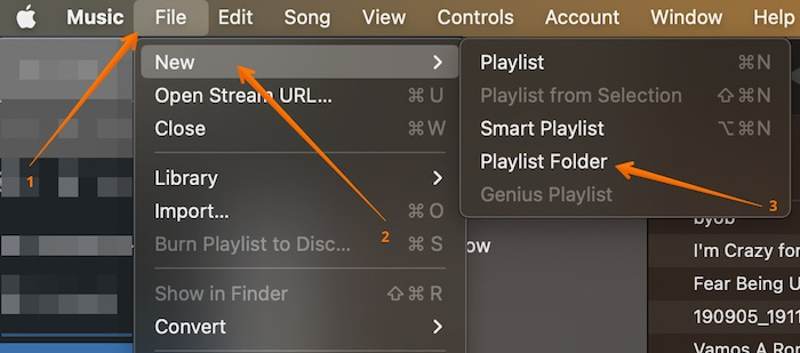
Trin 1 Gå til File (Felt) menuen i din iTunes.
Trin 2 Vælg Nyog vælg Mappe til afspilningslister.
Trin 3 Skriv et navn til mappen.
Trin 4 Træk og slip derefter den ønskede afspilningsliste til mappen.
Del 3: Sådan eksporteres iTunes-afspilningslister til MP3
iTunes giver mulighed for at eksportere afspilningslister til MP3. Hvis du vil lytte til dine iTunes-afspilningslister på en anden platform eller en bærbar musikafspiller, kan du følge nedenstående trin for at konvertere iTunes-afspilningslister til MP3-format.
Trin 1 Kør iTunes.
Trin 2 Gå til Redigere menu, vælg Indstillinger, og klik Importer indstillinger i Generelt fane.
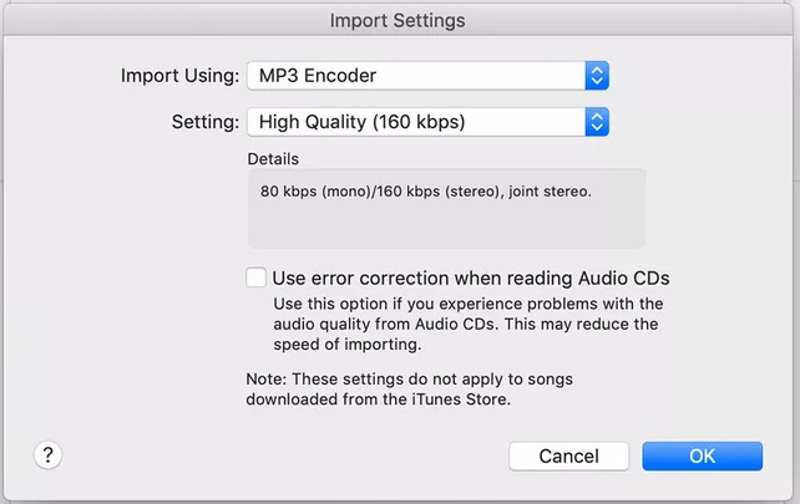
Trin 3 Vælg MP3 Encoder fra Brug Import menu og klik OK.
Trin 4 Vælg den ønskede afspilningsliste, klik på File (Felt) menu, vælg Bibliotekog vælg Eksporter afspilningsliste.
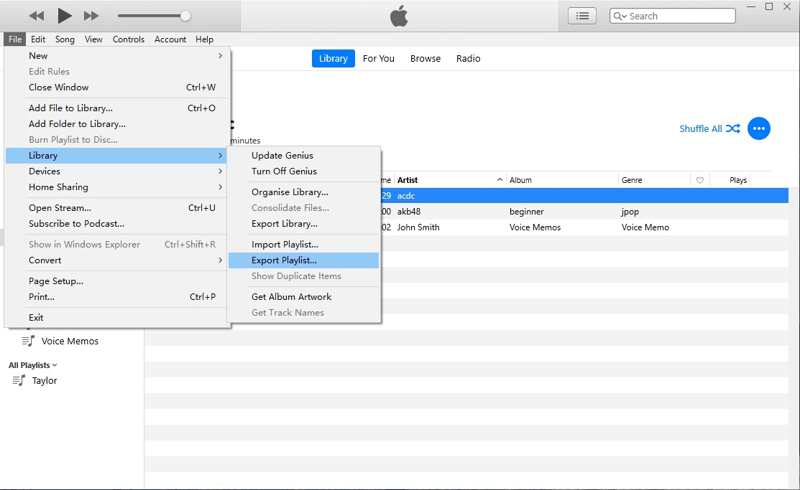
Trin 5 Indstil derefter destinationen, og eksporter iTunes-afspilningslisten som MP3.
Del 4: Sådan eksporteres iTunes-afspilningslister
Det er ikke muligt at eksportere afspilningslister i iTunes for alle sange. Heldigvis, Apeaksoft iPhone Transfer er en ultimativ mulighed for at synkronisere iTunes-afspilningslister til iPhone eller andre enheder. Det giver dig mulighed for at administrere og eksportere iTunes-afspilningslister uden iTunes. Desuden forenkler det arbejdsgangen med en brugervenlig grænseflade.
Den ultimative måde at eksportere iTunes-afspilningslister på
- Administrer iTunes-musikbibliotek og afspilningslister nemt.
- Synkroniser iTunes-afspilningslister til iPhone via en fysisk forbindelse.
- Eksporter iTunes-afspilningslister som MP3.
- Overfør iTunes-musik og eventuelle musikfiler.
- Kompatibel med de nyeste versioner af iOS og iPadOS.
Sikker download
Sikker download

Sådan eksporterer du iTunes-afspilningslister uden iTunes
Trin 1 Forbind din iPhone og computer
Start den bedste iTunes-afspilningslistehåndtering, når du har installeret den på din pc. Der findes en anden version til Mac-brugere. Tilslut din iPhone til din pc med et Lightning-kabel. Hvis du forbinder to enheder for første gang, skal du trykke på Stol på din skærm for at stole på denne pc. Derefter vil softwaren registrere din enhed med det samme.

Trin 2 Forhåndsvisning af afspilningslister
Når dine iPhone-data er indlæst, skal du gå til Musik fanen, og du kan få vist et eksempel på alle musikfiler på din iPhone. Find Afspilningslister overskrift og se dine afspilningslister. Hvis du vil oprette en ny afspilningsliste, skal du højreklikke på en afspilningsliste og vælge Ny afspilningslisteTilføj derefter musik til afspilningslisten.

Trin 3 Eksporter iTunes-afspilningsliste
Hvis du vil eksportere iTunes-afspilningslister, skal du vælge dem under Afspilningslister Og vælg Eksporter til pc i kontekstmenuen. Vælg destinationsplaceringen og bekræft din handling. Softwaren vil omkode dine afspilningslister i henhold til operativsystemet. Du kan også Overfør video fra iPhone til iPad.
Hvis du vil synkronisere iTunes-afspilningslister med din iPhone, skal du klikke på Tilføj knappen på det øverste bånd og vælg Tilføj filerFind afspilningslisterne i iTunes-biblioteket, og klik på ÅbneUnder processen skal du holde din iPhone tilsluttet din pc.

Konklusion
Nu burde du forstå hvordan man eksporterer en iTunes-afspilningsliste med musikfiler eller synkroniser dem til din iPhone. Du kan vælge en passende metode efter dine behov og følge vores trin for at eksportere dine afspilningslister til destinationen. Apeaksoft iPhone Transfer er den bedste mulighed for at eksportere eller synkronisere musikfiler, inklusive krypterede sange. Hvis du har andre spørgsmål om dette emne, er du velkommen til at skrive dem ned under dette indlæg.
Relaterede artikler
Har du låst din iPad ude og glemt din adgangskode til låseskærmen? Denne guide forklarer, hvordan du låser din iPad korrekt op med iTunes.
Har du glemt din iTunes-sikkerhedskopiadgangskode? Du kan hurtigt lære, hvordan du nulstiller din iTunes-sikkerhedskopiadgangskode, i vores omfattende vejledning.
Denne artikel fortæller dig, hvordan du låser en deaktiveret iPhone eller iPad op uden iTunes ved at slette Find min og iOS-oplåsningssoftware.
Kan du ikke logge ind på iTunes? Se denne detaljerede guide til nulstilling af adgangskode for hurtigt at nulstille din iTunes-adgangskode og få adgang til din konto igen.

